
2024-12-27 11:43:19来源:togamehub 编辑:wangj
在win7系统中,保护个人隐私和数据安全至关重要。文件夹加密便是一种有效的数据保护措施。以下是如何在win7系统中对文件夹进行加密的详细步骤,帮助您轻松保护自己的重要数据。
首先,找到您需要加密的文件夹,右键点击它,选择“属性”。在弹出的属性窗口中,点击“常规”选项卡下的“高级”按钮。此时,会弹出一个高级属性的窗口,勾选“加密内容以便保护数据”选项,然后点击“确定”。这一步骤将会对文件夹进行加密设置。
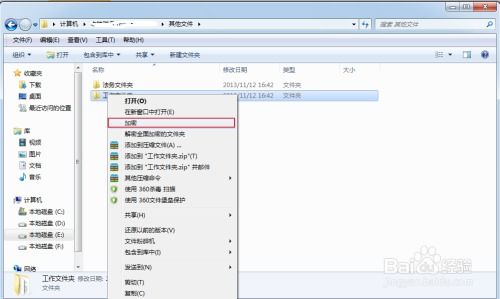
接下来,回到文件夹的属性窗口,再次点击“确定”。这时,桌面右下角会弹出一个提示窗口,告知您加密操作正在进行中。加密完成后,您会发现,只有在该电脑该用户名下才能打开该文件夹,局域网中共享也无法复制,换个用户名也将无法打开。
为了确保加密文件的安全性,建议您进行密钥备份。回到桌面,点击右下角任务栏中的网络图标,选择“打开密钥”。随后点击“现在备份”,进入证书导出的向导界面。点击“下一步”,默认选择格式,再次点击“下一步”。此时,您需要设置密码,连续两次输入相同的密码,确保密码的正确性。设置完密码后,点击“浏览”,选择指定要导出文件名的所在位置,选择完毕点击“下一步”。最后,点击“完成”,证书导出成功。请务必保存好证书和密码,以便在需要时进行恢复。
除了上述方法,win7系统还提供了另一种加密方式,即使用bitlocker进行加密。但需要注意的是,bitlocker加密的磁盘需要为ntfs格式。首先,在想要加密的磁盘上点击右键,选择“启用bitlocker”。然后,勾选使用密码解锁驱动器,并输入密码,点击“下一步”。如果在该计算机下不想输入密码,那么需要勾选“在此计算机上自动解锁此驱动器”选项。接下来,保存好您的加密密钥,可以保存在u盘、本机文件或打印出来,但千万不能丢失。加密完成后,就需要密码才能访问该磁盘了。
如果您觉得加密整个磁盘太浪费时间或太长,那么可以考虑创建一个虚拟磁盘,将文件放置其中用于加密。首先,右键单击“计算机”选择“管理”,打开计算机管理。然后,左键单击“磁盘管理”,待加载完磁盘信息后,右键单击“磁盘管理”,选择“创建vhd”。接下来,点击“浏览”选择自己希望存放vhd的路径,确定后根据自己的需求填入想要的大小和格式。确定后,系统便会开始创建一个新的磁盘。创建完成后,单击左上角的“操作”选择“附加vhd”,在弹出的窗口选择您之前创建的vhd,点击确定。刷新磁盘管理页面,您会看到一个属性显示为“未知”的磁盘。右键点击未知磁盘,选择“初始化磁盘”,格式选择默认,点击确定。此时,未知磁盘已经变成基本和联机状态。右键点击未分配区域,选择“新建简单卷”,按照提示一直点击下一步直到完成。至此,您的vhd虚拟磁盘已经创建完成,您可以将文件放在虚拟磁盘中,然后使用bitlocker进行加密。
此外,您还可以选择使用win7文件夹加密软件对文件夹进行加密。这种方法相对简单,只需下载安装加密软件,然后按照软件提示进行操作即可。但需要注意的是,选择加密软件时,一定要选择正规可靠的软件,以确保数据的安全性。

总之,win7系统提供了多种文件夹加密方法,您可以根据自己的需求选择适合自己的加密方式。通过上述步骤,您可以轻松对文件夹进行加密,保护自己的隐私和数据安全。希望这篇文章能够帮助到您,让您在win7系统中更加安心地使用电脑。